Screenshot Update in macOS 10.14 („Mojave“): So öffnet man die Screenshots!
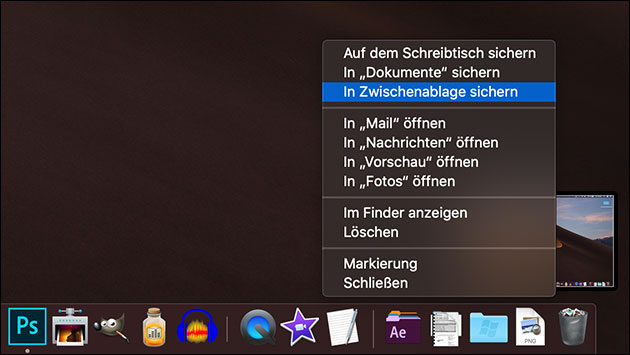
Bisher wurden die Mac Screenshots immer direkt auf dem Schreibtisch abgelegt, was bei manchen Nutzern schnell zu Unordnung führen konnte – daher lässt sich mit diesem Trick auch ein anderer Ordner für die Screenshots auswählen. Mit dem neuen macOS 10.14 hat Apple die Screenshot-Funktion aber überarbeitet: Das Bildschirmfoto man man zwar noch weiterhin mit den bekannten Screenshot-Mac-Tasten, das Bild wird aber jetzt nicht mehr automatisch gespeichert.
Wer schon einmal einen iPhone Screenshot mit iOS 11 oder neuer gemacht hat, kennt diese Funktion bereits: Das Bild wird am unteren Rand angezeigt und lässt sich von hier aus schnell versenden oder bearbeiten – trotzdem wird es aber in den iPhone Fotos gespeichert. Beim Mac hat man sich diese Funktion jetzt abgeschaut: Der Screenshot wird jetzt ebenfalls als kleine Vorschaugrafik unten rechts gezeigt, aber nicht mehr automatisch als Datei gesichert.
Tipp: Screenshot-Vorschau deaktivieren!
Das Bild lässt sich jetzt mit der Maus auf eine App ziehen, um es da weiter zu bearbeiten. Das funktioniert zum Beispiel mit der Email-App oder dem Safari-Browser: Hat man zum Beispiel eine WhatsApp-Unterhaltung im Browser geöffnet, lässt sich das Bild direkt hineinziehen und versehenden.
Screenshot mit Photoshop für macOS öffnen
Ganz anders funktioniert da aber Photoshop, Adobes teures Bildbearbeitung-Programm: Anders als eine normale Grafik-Datei, die man einfach zum Öffnen auf das Programm-Icon zieht, erkennt Adobes Bildprogramm den Screenshot nicht und öffnet ihn auch nicht – nicht einmal, wenn das Programm vorher schon offen ist.
Um den Screenshot trotzdem zur Weiterbearbeitung mit Photoshop oder einem anderen Programm, dass das Ziehen des Vorschau-Bildes nicht unterstützt, muss man entweder warten, bis die Vorschau verschwindet: Erst jetzt wird der Screenshot auf dem Schreibtisch gespeichert und lässt sich, wie jede andere Bild-Datei auch, zum Öffnen in das Programm ziehen.
Eine andere Möglichkeit ist es, die Screenshot-Vorschau mit der rechten Maustaste anzuklicken: Hier hat man dann die Wahl, das Bild auf dem Schreibtisch, unter Dokumente oder in der Mac-Zwischenablage zu sichern – außerdem lässt es sich so direkt mit den Programmen „Mail“, „Nachrichten“, „Vorschau“ oder „Fotos“ öffnen.
- datenschutz (5x gelesen)
- pc-einsteigerkurs-1-1 (3x gelesen)
- windows-schneller-starten-autostart-aufraeumen (3x gelesen)
- windows-beschleunigen (3x gelesen)
- windows-mehr-geschwindigkeit (2x gelesen)
Mehr Tipps zu Screenshot Update in macOS 10.14 (&#...
-
Windows Screenshot
Mit dem Windows Screenshot macht man ein schnelles Abbild des PC Bildschirms: Das lässt sich dann weitersenden, bearbeiten oder drucken. Je nach Windows Version gibt...
-
Windows 11 Screenshot: Als Bild oder Video speichern!
Seit Windows 95 macht man den Windows Screenshot mit der "Drucken" Taste: Das Bildschirm-Foto wird in die Zwischenablage kopiert und lässt sich direkt in andere...
-
Mac Screenshot: Speicherort ändern (ab macOS 10.14 Mojave)
Mit macOS 10.14 "Mojave" hat Apple die Screenshot-Funktion überarbeitet. Seitdem ist es auch sehr einfach möglich, die Einstellungen für zu machende Screenshots zu editieren. So...
-
Android Tablet: Bildschirm bleibt schwarz – Was tun?
Wenn das Android-Tablet (oder Fire Tablet!) plötzlich nicht mehr reagiert und der Bildschirm schwarz bleibt, ist dies im besten Fall nur ein leerer Akku. Wir...
-
Android Bildschirm auf den Fernseher streamen
Mit der Cast Funktion von Android (die auch im Chrome Browser eingebaut ist) lassen sich Inhalte auf andere Geräte streamen: Zum Beispiel Googles ChromeCast Geräte....
-
Programm-Wechsel mit Live-Vorschau in Windows 8
Windows 8 ist ein wenig optischer als seine Vorgänger. Denn auch beim Umschalten zwischen Anwendungen, Apps und Fenstern zeigt Windows, wann immer es möglich ist,...
Screenshot Update in macOS 10.14 ("Mojave"): So öffnet man die Screenshots!


